¿Cómo enviar mensajes de texto en su iphone 5
Sin la capacidad de texto, usted puede apostar que los llamados teléfono inteligente
Conteúdo
Por supuesto, su iPhone está listo para texto, pero ¿qué pasa con el dispositivo del destinatario? El dispositivo debe ser compatible con el protocolo de los mensajes de texto SMS para intercambiar mensajes de texto estándar con su iPhone. (Algunos dispositivos requieren mensajes limitado a un cierto número de caracteres. Cualquier mensaje a través de ese límite es probable que se acorta.) Un mensaje SMS requiere una conexión celular.
Si sabe que su destinatario puede controlar el mensaje (y la verdad), se envía un mensaje de texto!
Para enviar un mensaje de texto, siga estos pasos:
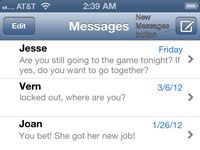
 Agrandar
AgrandarDesde la pantalla de inicio, pulse el icono Mensajes.
Verá la lista de mensajes como el que se muestra. Las conversaciones se organizan por destinatario.
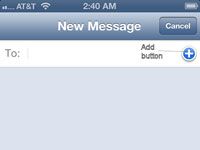
 Agrandar
AgrandarPulse el botón Nuevo Mensaje.
Se abre la pantalla Mensaje nuevo. El cursor se encuentra ya en el campo, listo para que escriba el número de teléfono del destinatario.
Escriba (o toque) el número de teléfono del destinatario.
Si el número de teléfono no está en la lista de contactos, escriba el número de teléfono.
Si el número de teléfono de la persona ya está en su lista de contactos, pulse Mensajes Descripción- de la persona mostrará nombres coincidentes desde la lista de contactos, y usted simplemente puede tocar el nombre. O pulse el botón azul Agregar (con un signo más) para elegir un nombre de su lista de contactos.
Para enviar el mismo mensaje a varias personas, continúe introduciendo números o tocando nombres.
Toque en el interior del cuadro de mensaje de texto y escriba su mensaje.
Opcional: Para adjuntar una foto o un vídeo, pulse el icono de la cámara.
El icono se encuentra a la izquierda del cuadro de mensaje de texto. Los mensajes le pide que escoja una nueva una foto existente o video de tu biblioteca de iPhone foto o un vídeo (que se puede disparar de inmediato), o.
Toque en Enviar.
Una barra de progreso indica que el mensaje está saliendo.






